Le format A4 est largement répandu pour les documents numériques et imprimés, mais d’autres formats sont également employés. Bien que moins fréquents que le A4, dont les dimensions sont similaires à celles d’un ordinateur portable, ils restent pertinents pour divers usages.
Configuration des dimensions de page sur Google Docs
Google Docs offre la possibilité de modifier le format de page de vos documents. Voici la démarche à suivre :
Ouvrez le document Google Docs dont vous souhaitez ajuster la taille.
Sélectionnez Fichier puis Mise en page.
Dans la fenêtre qui apparaît, choisissez l’orientation de la page.
Déroulez le menu Taille de la page.
Sélectionnez le format désiré pour l’appliquer au document.
L’inconvénient de cette méthode est que Google Docs propose un éventail limité de tailles prédéfinies. Il n’est pas possible de saisir une taille de page personnalisée directement. Les formats par défaut de Google Docs ne couvrent qu’une partie des besoins en matière de documents.
Personnalisation avancée de la taille de page
Pour définir une taille de page sur mesure dans Google Docs, l’ajout d’un module complémentaire est nécessaire. Ce module, disponible gratuitement, permet une personnalisation complète de la taille de page selon vos besoins.
Ouvrez n’importe quel document Google Docs.
Cliquez sur Modules complémentaires puis Obtenir des modules complémentaires.
Dans la bibliothèque des modules, recherchez et installez Page Sizer.
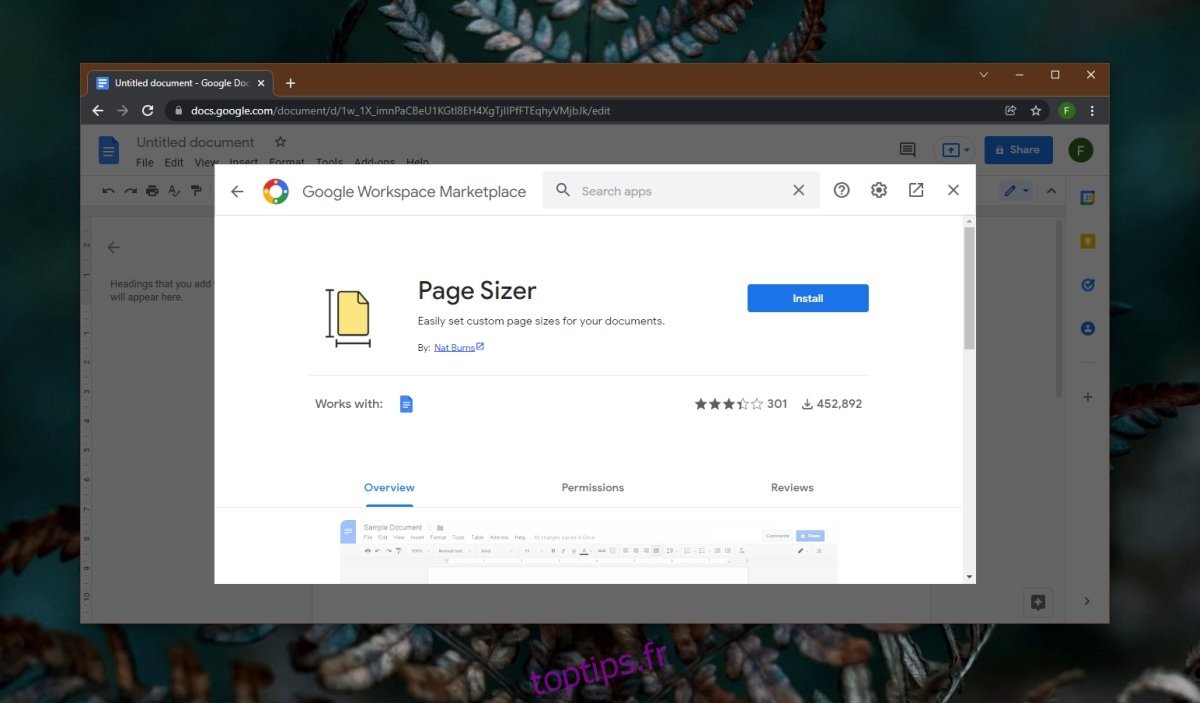
Autorisez le module à accéder aux données de Google Docs.
Une fois installé, allez dans Modules complémentaires puis Page Sizer et sélectionnez Définir la taille de la page.
Dans la fenêtre qui s’ouvre, choisissez l’unité de mesure (pouces, millimètres ou points).
Saisissez les dimensions souhaitées dans les champs largeur et hauteur.
Cliquez sur OK.
La page sera redimensionnée.
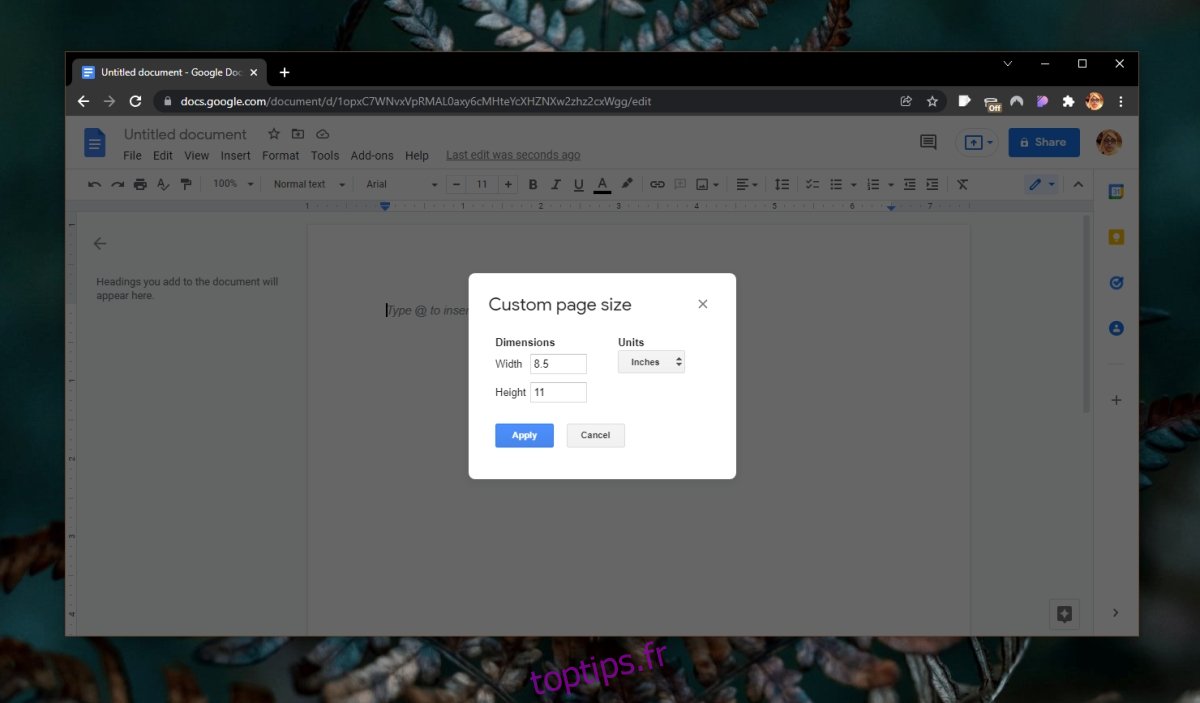
La taille de page définie ne s’applique qu’au document en cours. Il n’existe pas d’option pour modifier le format de document par défaut pour l’ensemble des documents Google Docs. Si vous partagez un document avec une taille de page personnalisée, celle-ci sera conservée pour tous les utilisateurs qui le consulteront.
En guise de conclusion
Si vous prévoyez d’utiliser un format de page sur mesure dans Google Docs, il est recommandé de le définir avant la création du document. Une fois la taille personnalisée définie, il est judicieux de vérifier également les marges. Celles-ci peuvent être ajustées via Fichier puis Mise en page. Le module Page Sizer ne gère pas les marges. Selon le format de papier prévu pour le document, il peut être préférable de paramétrer les marges avant de personnaliser le format de page.